Или как сделать домашний видеоплеер и медиацентр из палок и верёвок.Протестировав предыдущий вариант Orange Pi + Armbian + Kodi — нашел его плохим. И вылетает часто и скорости на жирных видеофайлах заметно не хватает. Притормаживает. Загрустил было, но почитал интернетов и влепил на то-же железо сборку LibreElec. Это такой запиленный линукс исключительно под плеер KODI. Некоторое время потратил на настройку пульта — и оно таки взлетело!Видит самбу и все такое прочее, видит пульты, двадцатигиговое кино летает без проблем, да еще и картинка стала получше. Видимо полгига памяти на полноценную убунту все-таки не хватало. А тут всё прямо супер. Так что весьма рекомендую. Единственное — жирные файлы все-таки тяжеловато пролезают через вайфай, так что пришлось подключить USB сетевуху. Ну да они копейки стоят. Да и платки почти все сразу с сетёвками. Себестоимость устройства — меньше тыщи за платку, корпус можно любой хоть коробку картонную, флэшка пошустрее гигов на 8 (больше и не нужно), блок питания на 5 вольт (в моем случае USB порт телевизора питание платы не потянул хотя у приятеля тянет), любой ненужный пульт.Правда есть минус — платы идут без радиаторов и процессор люто греется. Приходится отпиливать по кусочку от какой-то фигни куски алюминия и приклеивать к процессору обычным суперклеем. Проблему решает. На фотках, если приглядеться, видно что радиаторы разные и приклеены как попало.Установка системы вообще никаких проблем не вызвала. Влепил, включил, работает. Единственная настройка сказать что звук выводить через HDMI — по умолчанию выдает на аналог. И всё. Пульт настраивал по этой инструкции:http://www.microdev.it/wp/en/2016/07/01/remote-control-configuration-for-openelec-in-orange-pi-pc/Ни настроек самбы, ниничего такого делать не пришлось. Вайфай и эзернет схватил на лету. Даже вопросов про разрешение экрана не задавал — только пароль вайфая. В сети какое-то феерическое количество плагинов для этой штуки но пока еще не разбирался. Глаза разбежались. Разве что ютуб поставил (плагином из репозитария), привязался к аккаунту и прекрасно работает. Осталось найти под коди провайдеров IPTV и можно ставить такие штуки знакомым и родственникам. Плюс относительно фирменных плееров — офигенно удобный интерфейс, опенсорсность, да и если надоест — простым перетыкиванием флэшки аппарат превращается хоть в роутер хоть в простенький десктопный комп с полной убунтой либреоффисом и всем таким, хоть в систему видеонаблюдения (которой до сего времени платки и работали).
Updatedдистрибутивы kodi на плате LiteLibreELEC-H3.arm-8.0-devel-20170516113738-r25546-g745f679-opilite — НЕ поддерживает аппаратное декодированиеOpenELEC-H3.arm-7.0-devel-20161026221158-r23113-g64b34b3-opilite — на карте 16 Гб подвис и более не жил. на 8Гб работает штатно, ПОДДЕРЖИВАЕТ аппаратное ускорение. LibreELEC-H3.arm-7.0-devel-20170303131729-r1-g8c36222-opilite — ПОДДЕРЖИВАЕТ аппаратное кодирование, некоторые проблемы с показом фотографий в режиме рекурсивного слайдшоу. На данный момент является основным вариантом. P. S.Хочу сказать спасибо Диме Трусову за то что подсадил меня когда-то на эти микрокомпутеры. Удивительно оптимальная штука для кучи домашних задач.P.P.S.И зачем, спрашивается, я настраивал потоки высокого разрешения если в результате смотрю четвертого доктора 80х годов? О эти картонные космолёты! О прекрасные пластилиновые инопланетяне! Уже не раз замечал интерес к новой плате-клону всем известной Raspberry Pi от китайских энтузиастов из компании Xunlong под звучным названием Orange Pi PC. Прославилась она, в основном, своим неплохим «железом» (4-ядерный процессор Allwinner H3, 1Gb RAM и GPU Mali-400MP2 600MHz), наличием неплохого функционала (HDMI, AV, Ethernet, 3 USB, microUSB-OTG, инфракрасный порт для управления с пульта и GPIO-гребенка, по словам разработчиков, якобы «100% совместимая с Raspberry Pi), а главное — ЦЕНА. Создатели оценили свой девайс всего лишь в $15, ПЯТНАДЦАТЬ долларов, Карл! (скоро мы увидим, что это на самом деле весьма лукавое заявление, и конечный девайс стоит дороже). Итак, давайте рассмотрим данную плату повнимательнее. В рунете уже есть на нее обзоры, но все они представляли из себя нечто вида „установил андроид и подключил к телеку на кухне“. Я предлагаю взглянуть на плату с другой стороны, а именно — установить туда линукс, поюзать её как настоящий ПК, и даже немного поиграть. Для тех, кому лень читать полностью, прорезюмирую: Интересная штука, на данный момент вполне юзабельная, но имеется огромное количество огрехов и косяков, требующих допиливания напильником. Покупать только на свой страх и риск! Простому пользователю, рассчитывающему иметь готовое решение „из коробки“, я бы посоветовал обратить внимание на ТВ-боксы на базе Android или Windows. Продвинутому пользователю, знакомому с Linux, который не боится неизведанных челенджей в сыром продукте, и которому хотелось бы иметь неттоп для интернет-серфинга, работы с документами, программирования и скромных игр — must have! Особенно с учетом цены.
Уже не раз замечал интерес к новой плате-клону всем известной Raspberry Pi от китайских энтузиастов из компании Xunlong под звучным названием Orange Pi PC. Прославилась она, в основном, своим неплохим «железом» (4-ядерный процессор Allwinner H3, 1Gb RAM и GPU Mali-400MP2 600MHz), наличием неплохого функционала (HDMI, AV, Ethernet, 3 USB, microUSB-OTG, инфракрасный порт для управления с пульта и GPIO-гребенка, по словам разработчиков, якобы «100% совместимая с Raspberry Pi), а главное — ЦЕНА. Создатели оценили свой девайс всего лишь в $15, ПЯТНАДЦАТЬ долларов, Карл! (скоро мы увидим, что это на самом деле весьма лукавое заявление, и конечный девайс стоит дороже). Итак, давайте рассмотрим данную плату повнимательнее. В рунете уже есть на нее обзоры, но все они представляли из себя нечто вида „установил андроид и подключил к телеку на кухне“. Я предлагаю взглянуть на плату с другой стороны, а именно — установить туда линукс, поюзать её как настоящий ПК, и даже немного поиграть. Для тех, кому лень читать полностью, прорезюмирую: Интересная штука, на данный момент вполне юзабельная, но имеется огромное количество огрехов и косяков, требующих допиливания напильником. Покупать только на свой страх и риск! Простому пользователю, рассчитывающему иметь готовое решение „из коробки“, я бы посоветовал обратить внимание на ТВ-боксы на базе Android или Windows. Продвинутому пользователю, знакомому с Linux, который не боится неизведанных челенджей в сыром продукте, и которому хотелось бы иметь неттоп для интернет-серфинга, работы с документами, программирования и скромных игр — must have! Особенно с учетом цены.
0. Предыстория. Немного о Raspberry Pi и его клонах

1. Комплектация и внешний вид
Минимальная комплектация: сама плата, коробка и инструкция Итак, начнем с комплектации. Её нет. От слова совсем. Ведь я заказывал самую дешевую версию платы, без каких-либо ништяков. У продавца в наличии есть еще различные наборы — сама плата, блок питания, корпус из орг.стекла, радиатор, карточка памяти и т.д. Я решил пойти самым спартанским путем, поэтому мне в дополнение к плате досталась лишь коробочка с плохенькой полиграфией, склеенная, по ощущениям, вручную, и мятая бумажка с какими-то увещеваниями на тему „не суйте пальцы в розетку“, видимо, необходимая для соответствия различным гос.требованиям США и ЕС. Рассмотрим плату со всех сторон: На самой плате отчетливо выделяются: — чип Allwinner H3 — не самый плохой, но Allwinner — контора все-таки довольно гнилая, уже ставшая печально известной своим нарушением открытых лицензий, а ее чипы — невыносимой прожорливостью слона и тепловыделением, сравнимым с небольшим вулканом. Единственным их преимуществом остается низкая цена, а это порождает вокруг чипов огромное коммьюнити (плодами которого, кстати, мы и будем пользоваться); — два чипа оперативной памяти DDR3L Samsung K4B4G16460-HYKO по 512Mb каждый, дающие в сумме 1Gb RAM. С верхней стороны платы мы видим IR-приемник и гребенку GPIO. Кому интересно, вот распиновка:
2. Устанавливаем ОС
Первым делом, нам понадобится программа Win32DiskImager, скачать ее можно на sourceforge. Потом, нам понадобится образ ОС. Я использую образ Lubuntu от Jacer, в котором полноценно работает GPU Mali-400 и GPIO через библиотеку WiringOP (порт с Banana Pi) — ссылка. После установки Win32DiskImager и загрузки образа ОС, открываем программу, выбираем там нужный файл с образом, удостоверяемся, что пишем его на нужную карту памяти и нажимаем Write: После успешного завершения записи на карту, у вас от карты в системе будем виден лишь крохотный BOOT раздел FAT32. На него необходимо скинуть правильный script.bin и uImage. Скачиваем этот архив, извлекаем из него файлы script.bin и uImage и скидываем с перезаписью на нашу карту. После этого вставляем ее в наш девайс и подключаем к нему питание. Если вы все сделали правильно, то на плате загорится красный LED и начнет загружаться система. После включения система потребует ввести имя и пароль. Имя пользователя — orangepi Пароль — orangepi Не забудьте открыть окно терминала (ctrl+alt+T) и ввести sudo fs_resize, чтобы „подогнать“ разметку диска в системе под размер вашей карточки.
3. Фиксим оверкерлокинг
Теперь очередная „особенность“ этой платы, а точнее — свинья, подсунутая производителем. Две основные проблемы, с которыми сталкиваются пользователи — перегрев процессора (а также связанный с ним троттлинг, отключение ядер, зависание плат» и просадки вольтажа (которые тоже вызывают зависания) имеют общие корни: Для того, чтобы прорекламировать свою плату как «самую мощную, мощнее чем Raspberry Pi», производитель плат Xunlong зарядил дефолтный клокинг ядер ЦПУ на 1536 МГц, что является номинальным «верхним потолком» по документации на чип, но даже сам производитель не рекомендовал использовать его на этой частоте, предупреждая о проблемах с перегревом. Мне лично вполне хватает плавающего клокинга на 480-1200МГц, в зависимости от задач, поэтому рекомендую накатить следующий скрипт (за него и за всю исследовательскую работу спасибо юзеру bronco с офиц. форума):Заголовок спойлера Скопируйте и сохраните этот скрипт как fix.sh в домашней директории, после чего откройте терминал и выполните:chmod +x fix.sh sudo ./fix.sh sudo reboot После перезагрузки у вас окажется стабильная и холодная машинка, которой вполне будет хватать минимального пассивного охлаждения.
4. Тест-драйв
Не знаю, что еще можно дельного сказать на этом этапе. По месячному опыту использования платы с нормальным клокингом и поддержкой GPU, могу сказать, что устройство вполне может заменить неттоп на одно/двухъядерном атоме. Судите самиLibreOffice отлично и шустро работает
Chromium работает как полноценный настольный браузерYoutube-плагин для SMPlayer шустро переваривает и 720р, и 1080р потоковое видео (в предустановленном Chromium поддержки аппаратного декодирования пока нет)Можно даже попрограммировать в Eclipse или в Code::blocks! 4к видео я тоже проверял, играет вроде нормально, но не без шероховатостей. Смысла пока в нем не вижу, 1080р хватает за глаза.Проверка GPIO GPIO вроде как работает, поморгал светодиодом, дальше не стал разбираться, может когда-нибудь руки и дойдут. Отдельная тема — это игры, как же без них? Предлагаю оценить производительность в классике компьютерных игр, которая имеется под Linux — Quake 3 Arena.Установка Quake 3 ArenaИнструкция взята с форума ODROID. 0. (добавлено мной). Делаем симлинк и копируем заголовочные файлы, чтобы не править makefile:ln -s /usr/include/khronos/GLES /usr/include/GLES cp /usr/include/khronos/EGL/* /usr/include/khronos/GLES 1. Клонируем исходный код:git clone --depth 1 git://github.com/mdrjr/ioquake3-odroid.git 2. Переходим в папку:cd ioquake3-odroid 3. Собираем:make -j5 ARCH=arm 4. Переносим папочку чтоб было аккуратно:mv build/release-linux-arm ~/quake3 5. Кладем файлики игры pk*.pk3 (можно найти на диске с оригинальной игрой) в папку ~/.q3a/base3. 6. Запускаем файл ioquake3-smp.arm. И играем! Результат на видео: От себя: идет идеально, по крайней мере я никаких глюков не заметил. Ребята молодцы, хорошо постарались, когда портировали драйвер GPU Mali под линукс! Еще немного демонстрации графических/игровых способностей:Orange Pi PC: Reicast — Dreamcast emulator — Sonic Adventure 2Orange Pi PC: H-CraftOrange Pi PC: Jedi Knight 3: Jedi Academy В целом я покупкой весьма доволен. За относительно небольшие деньги я вдоволь наигрался с линуксом и получил мини-ПК, способный эмулировать старые консоли, играть игры, серфить интернет с комфортом на 10+ вкладках полноценного браузера и играть видео с ютьюба.Что еще для счастья надо? В будущем планирую задействовать железку в каком-нибудь проекте DIY с использованием библиотеки компьютерного зрения OpenCV, благо в отличие от ардуины у нее хватит ресурсов на обработку видео. Кому я категорически НЕ порекомендовал бы брать эту железяку: — тем, кто на «Вы» с линуксом; — тем, кто хочет готовое решение «из коробки»; — тем, у кого мало свободного времени и плохо с английским для чтения форумов; — тем, кому нужна возможность поставить Windows; — тем, кому нужна хорошая поддержка коммьюнити, уровня Raspberry Pi и Arduino; — тем, кому надо побольше ядер и оперативки непонятно зачем. Этим людям я бы посоветовал взять либо более популярное устройство (малину), либо более мощную плату (на подходе уже есть 8-ядерные платы с 2-3Гб оперативки), либо просто свисток для ТВ на Android или Windows. Это будет лучше, чем взять сгоряча «апельсинку» и потом негодовать, потому как этому поделию далеко до идеала.
5. Вместо послесловия
На волне нового «тренда» производителей плат мини-пк выпускать ультра-дешевые изделия (C.H.I.P за $9, Raspberry Pi Zero за $5), создатели «апельсинки» Xunlong объявили о новом своем продукте: Orange Pi ONE и Orange Pi Lite (ссылка на официальный форум). Фото из первых рук Новинка будет стоить $12 и $9.99 и размером будет меньше кредитной карты. Версия за 9,99 долларов, судя по анонсу, будет почти идентична герою обзора, но будет иметь лишь 512Mb RAM и 1 USB-порт (плюс один microUSB хост). Конечно, не разгуляешься, но должен признать, что это выглядит гораздо интригующе, чем 1-ядерные старенькие чипы на CHIP и RPi Zero. Надеюсь лишь только, что вместе с выпуском плат Xunlong начнет, наконец, оказывать пользователям и сообществу нормальную поддержку в плане допиливания софта.Компьютерное железо Из песочницы 
0. Предыстория. Немного о Raspberry Pi и его клонах

1. Комплектация и внешний вид


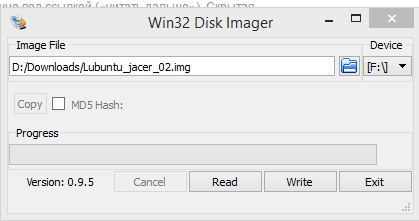
3. Фиксим оверкерлокинг
Теперь очередная „особенность“ этой платы, а точнее — свинья, подсунутая производителем. Две основные проблемы, с которыми сталкиваются пользователи — перегрев процессора (а также связанный с ним троттлинг, отключение ядер, зависание плат» и просадки вольтажа (которые тоже вызывают зависания) имеют общие корни: Для того, чтобы прорекламировать свою плату как «самую мощную, мощнее чем Raspberry Pi», производитель плат Xunlong зарядил дефолтный клокинг ядер ЦПУ на 1536 МГц, что является номинальным «верхним потолком» по документации на чип, но даже сам производитель не рекомендовал использовать его на этой частоте, предупреждая о проблемах с перегревом. Мне лично вполне хватает плавающего клокинга на 480-1200МГц, в зависимости от задач, поэтому рекомендую накатить следующий скрипт (за него и за всю исследовательскую работу спасибо юзеру bronco с офиц. форума):Заголовок спойлера Скопируйте и сохраните этот скрипт как fix.sh в домашней директории, после чего откройте терминал и выполните:chmod +x fix.sh sudo ./fix.sh sudo reboot После перезагрузки у вас окажется стабильная и холодная машинка, которой вполне будет хватать минимального пассивного охлаждения.
4. Тест-драйв
Не знаю, что еще можно дельного сказать на этом этапе. По месячному опыту использования платы с нормальным клокингом и поддержкой GPU, могу сказать, что устройство вполне может заменить неттоп на одно/двухъядерном атоме. Судите сами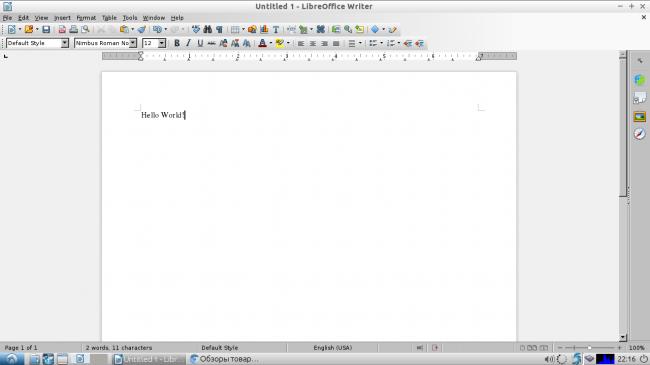
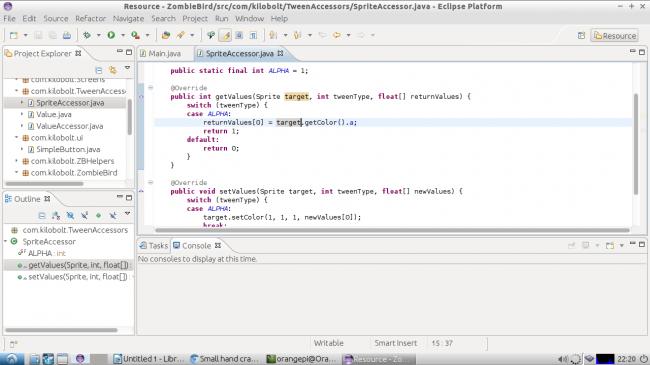 Можно даже попрограммировать в Eclipse или в Code::blocks! 4к видео я тоже проверял, играет вроде нормально, но не без шероховатостей. Смысла пока в нем не вижу, 1080р хватает за глаза.Проверка GPIO
Можно даже попрограммировать в Eclipse или в Code::blocks! 4к видео я тоже проверял, играет вроде нормально, но не без шероховатостей. Смысла пока в нем не вижу, 1080р хватает за глаза.Проверка GPIO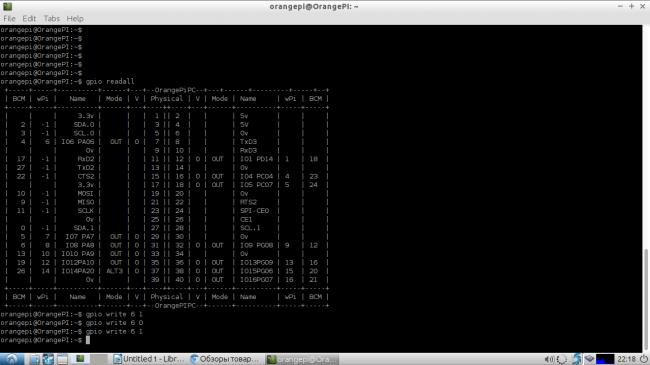 GPIO вроде как работает, поморгал светодиодом, дальше не стал разбираться, может когда-нибудь руки и дойдут. Отдельная тема — это игры, как же без них? Предлагаю оценить производительность в классике компьютерных игр, которая имеется под Linux — Quake 3 Arena.Установка Quake 3 ArenaИнструкция взята с форума ODROID. 0. (добавлено мной). Делаем симлинк и копируем заголовочные файлы, чтобы не править makefile:
GPIO вроде как работает, поморгал светодиодом, дальше не стал разбираться, может когда-нибудь руки и дойдут. Отдельная тема — это игры, как же без них? Предлагаю оценить производительность в классике компьютерных игр, которая имеется под Linux — Quake 3 Arena.Установка Quake 3 ArenaИнструкция взята с форума ODROID. 0. (добавлено мной). Делаем симлинк и копируем заголовочные файлы, чтобы не править makefile:ln -s /usr/include/khronos/GLES /usr/include/GLES cp /usr/include/khronos/EGL/* /usr/include/khronos/GLES 1. Клонируем исходный код:git clone --depth 1 git://github.com/mdrjr/ioquake3-odroid.git 2. Переходим в папку:cd ioquake3-odroid 3. Собираем:make -j5 ARCH=arm 4. Переносим папочку чтоб было аккуратно:mv build/release-linux-arm ~/quake3 5. Кладем файлики игры pk*.pk3 (можно найти на диске с оригинальной игрой) в папку ~/.q3a/base3. 6. Запускаем файл ioquake3-smp.arm. И играем! Результат на видео: От себя: идет идеально, по крайней мере я никаких глюков не заметил. Ребята молодцы, хорошо постарались, когда портировали драйвер GPU Mali под линукс! Еще немного демонстрации графических/игровых способностей:Orange Pi PC: Reicast — Dreamcast emulator — Sonic Adventure 2Orange Pi PC: H-CraftOrange Pi PC: Jedi Knight 3: Jedi Academy В целом я покупкой весьма доволен. За относительно небольшие деньги я вдоволь наигрался с линуксом и получил мини-ПК, способный эмулировать старые консоли, играть игры, серфить интернет с комфортом на 10+ вкладках полноценного браузера и играть видео с ютьюба.Что еще для счастья надо? В будущем планирую задействовать железку в каком-нибудь проекте DIY с использованием библиотеки компьютерного зрения OpenCV, благо в отличие от ардуины у нее хватит ресурсов на обработку видео. Кому я категорически НЕ порекомендовал бы брать эту железяку: — тем, кто на «Вы» с линуксом; — тем, кто хочет готовое решение «из коробки»; — тем, у кого мало свободного времени и плохо с английским для чтения форумов; — тем, кому нужна возможность поставить Windows; — тем, кому нужна хорошая поддержка коммьюнити, уровня Raspberry Pi и Arduino; — тем, кому надо побольше ядер и оперативки непонятно зачем. Этим людям я бы посоветовал взять либо более популярное устройство (малину), либо более мощную плату (на подходе уже есть 8-ядерные платы с 2-3Гб оперативки), либо просто свисток для ТВ на Android или Windows. Это будет лучше, чем взять сгоряча «апельсинку» и потом негодовать, потому как этому поделию далеко до идеала.
5. Вместо послесловия
На волне нового «тренда» производителей плат мини-пк выпускать ультра-дешевые изделия (C.H.I.P за $9, Raspberry Pi Zero за $5), создатели «апельсинки» Xunlong объявили о новом своем продукте: Orange Pi ONE и Orange Pi Lite (ссылка на официальный форум). Фото из первых рук
- https://fhtagn-ussr.livejournal.com/241965.html
- https://habr.com/post/389355/
- https://m.habr.com/ru/post/389355/




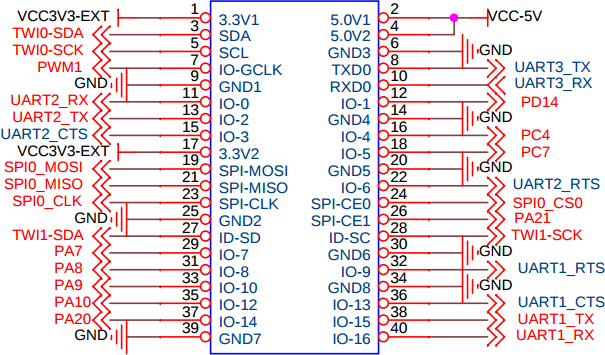
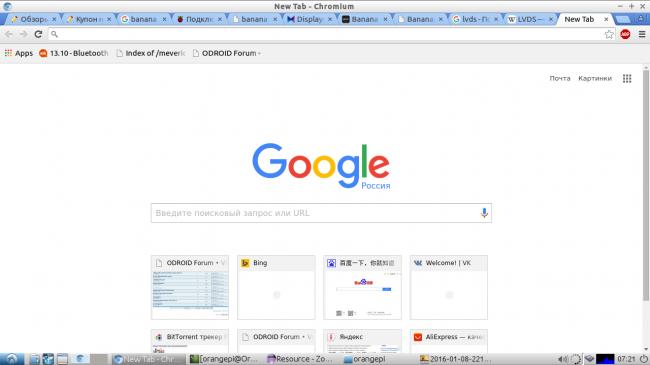

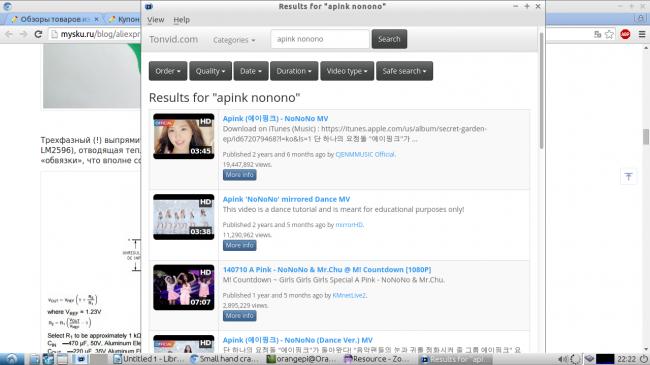

 16 занимательных проектов для вашего нового Raspberry Pi
16 занимательных проектов для вашего нового Raspberry Pi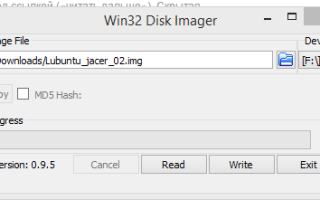

 Планшет из Raspberry Pi своими руками
Планшет из Raspberry Pi своими руками Вышла обновленная Raspberry Pi 3 Model B+ (и она вам не нужна)
Вышла обновленная Raspberry Pi 3 Model B+ (и она вам не нужна) Что такое Ардуино? Это свобода для изобретателя
Что такое Ардуино? Это свобода для изобретателя Raspberry Pi Model 3 B + Domoticz + Xiaomi - строим умный дом
Raspberry Pi Model 3 B + Domoticz + Xiaomi - строим умный дом